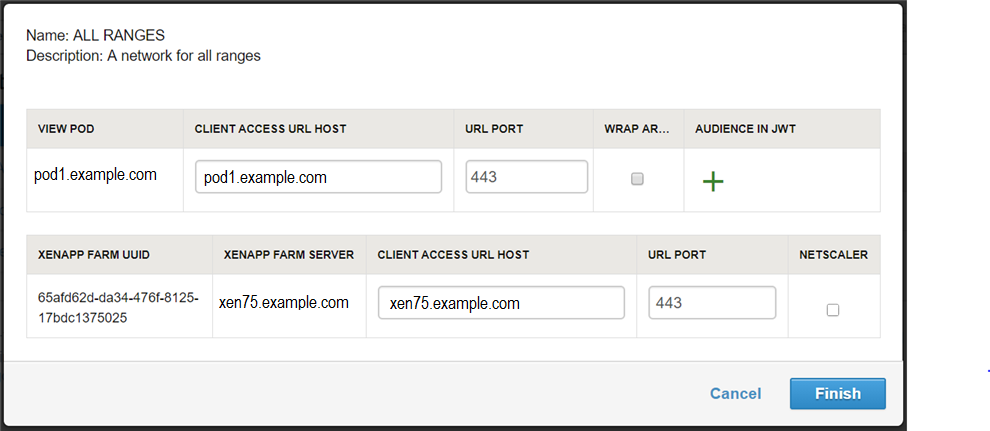È possibile configurare gli intervalli di rete per i quali il traffico di avvio di applicazioni o desktop (traffico ICA) dell'utente deve essere instradato direttamente al server XenApp. In genere questo metodo utilizzato per fornire l'accesso interno alle risorse pubblicate da Citrix.
Quando un utente avvia un'applicazione o un desktop dal portale di Workspace ONE, se l'indirizzo IP dell'utente è compreso nell'intervallo di connessione diretta, il traffico ICA viene instradato al server XenApp.
Nota:
Per configurare l'avvio di risorse per reti esterne, vedere Configurazione dell'avvio di risorse per reti esterne con NetScaler.